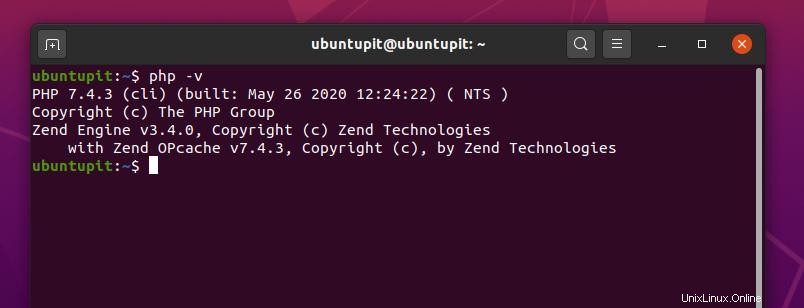Piattaforma di apprendimento dinamico orientato agli oggetti modulare, o in breve, Moodle è una delle migliori piattaforme di apprendimento online per tutti i livelli di studenti. I laureati e gli studenti universitari possono utilizzare la piattaforma Moodle per continuare i loro corsi sotto la diretta ispezione di un insegnante del corso. In genere, l'insegnante è l'host della piattaforma di apprendimento Moodle. Il docente può assegnare corsi, compiti, esami quiz attraverso lo strumento Moodle. Il docente può programmare un intero calendario didattico per gli studenti e chiedere agli studenti di iscriversi ai corsi inserendo la chiave di iscrizione al corso. Il docente fornirà la chiave di iscrizione al corso. La piattaforma di apprendimento Moodle è un'applicazione multipiattaforma in modo da poterla utilizzare su Ubuntu e altre distribuzioni Linux.
Piattaforma Moodle Learning in Ubuntu Linux
Moodle è uno strumento di apprendimento basato su cloud e open source gestito dal framework PHP. In Ubuntu, devi avere il framework PHP e un database SQL installati nel tuo sistema per eseguire la piattaforma di apprendimento Moodle. Le caratteristiche principali di Moodle sono elencate di seguito:
- Consulenza sui corsi online
- Assegnazione di incarichi
- Presentazione video
- Imposta una scadenza per il workshop
- Valuta gli studenti in base al rendimento
- Valutazione didattica
- Estensione del browser Moodle
In questo post, ti guiderò su come installare la piattaforma di apprendimento Moodle in Ubuntu Linux.
Passaggio 1:installa PHP Framework per la piattaforma di apprendimento Moodle
Innanzitutto, installa il framework PHP sul tuo sistema Ubuntu. Prima di installare il framework PHP, assicurati di non avere il framework PHP installato in precedenza. Per verificare se il framework PHP è installato o meno, puoi eseguire un controllo della versione PHP dal comando della shell di Ubuntu.
php -vOra installa il framework PHP all'interno della tua macchina Ubuntu.
apt-get update && apt-get upgrade
sudo apt-get install php libapache2-mod-phpOra riavvia il servizio Apache per ottenere tutti i vantaggi del framework PHP.
- -sudo systemctl restart apache2
Al termine dell'installazione di PHP, puoi eseguire un comando di verifica della versione per assicurarti di aver installato correttamente il framework PHP.
Passaggio 2:installa un database SQL per Moodle
Poiché la piattaforma di apprendimento Moodle richiede un database SQL per mantenere il server e gli utenti, possiamo scegliere qualsiasi database adatto per Ubuntu. Puoi usare Mysql o MariaDB. In questo caso, sceglierò il database MySQL.
Tieni presente che avrai bisogno della solida conoscenza di SQL per far funzionare e mantenere il motore di database, indipendentemente dal database che scegli. Se sei un fan di PostgreSQL, puoi procedere con pgAdmin. Puoi utilizzare i seguenti comandi del terminale per installare il server di database MySQL all'interno della tua macchina Ubuntu.
sudo apt-get update
sudo apt-get install mysql-server
Al termine dell'installazione del server MySQL, eseguire un controllo della versione per verificare che il server SQL sia installato correttamente.
mysql –version
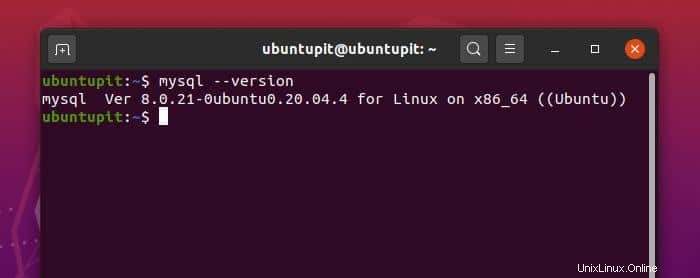
Passaggio 3:scarica e installa la piattaforma di apprendimento Moodle
La piattaforma di apprendimento Moodle è disponibile per Ubuntu e altre distribuzioni Linux. Puoi scaricare il file compresso dell'applicazione Moodle dal suo sito Web ufficiale. Al termine del download, troverai il file compresso all'interno del Download cartella.
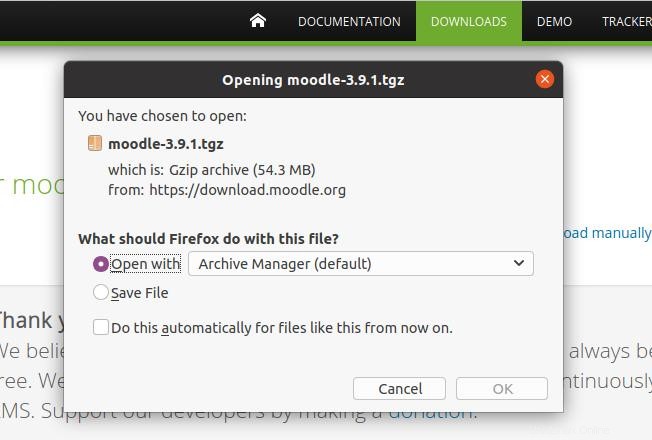
Ora estrai il file compresso. Puoi utilizzare qualsiasi strumento di decompressione per decomprimere il file. Quindi copia la cartella del file Moodle e incollala nel /var/www directory. Se riscontri problemi con la directory di accesso, è perché non disponi dell'autorizzazione utente root. Puoi risolvere il problema eseguendo il seguente comando da terminale nella shell di Ubuntu.
sudo chmod -R 777 /var/www/html/
Ora apri il tuo browser web e digita il seguente indirizzo nella barra degli indirizzi e premi il pulsante Invio, che ti porterà alla pagina di installazione della pagina web di e-learning di Moodle.
localhost/moodle/install.php
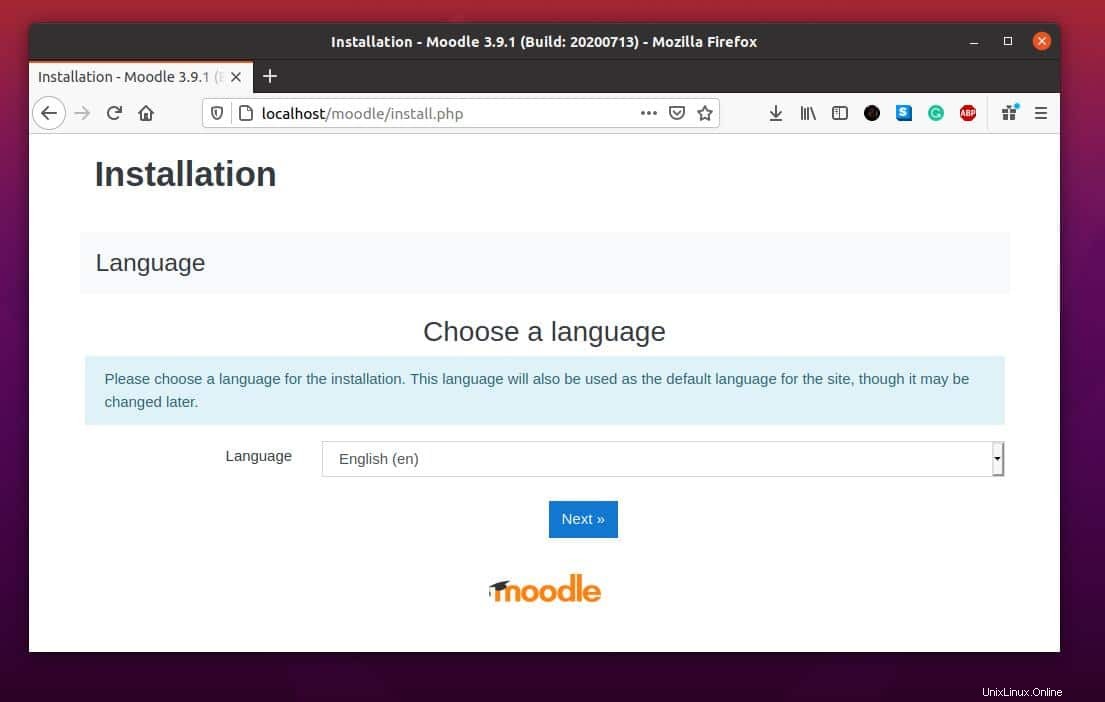
Passaggio 4:configura Localhost per Moodle
Dopo aver aperto la pagina Web di configurazione di Moodle, è il momento di eseguire una piccola configurazione dell'indirizzo Web, della directory di Moodle e del database. Assicurati che le tue configurazioni siano esattamente le stesse indicate di seguito.
Web address: http://localhost.moodle
Moodle directory: var/www/html/moodle
Data directory: var/www/moodledata
È possibile che tu possa ricevere un errore di autorizzazione della directory principale. Per evitare questo errore, puoi eseguire la seguente riga di comando nella shell dei comandi del tuo terminale.
sudo chmod 777 /var/www/
Ora premi il pulsante Avanti e vai alla pagina di configurazione successiva. In questa pagina ti verrà chiesto di scegliere il tuo motore di database. Poiché ho installato il server del database MySQL, continuerò con le impostazioni MySQL native.
Passaggio 5:crea un database per Moodle
Ora devi creare un database per Moodle. Innanzitutto, accedi al tuo motore di database. Per accedere al tuo account, usa la seguente riga di comando del terminale. Quindi assegna una nuova password del tuo motore di database.
$ sudo mysql -u root -p
Per creare un database per Moodle, è necessario aprire la shell dei comandi del terminale e digitare la seguente riga indicata di seguito. Questo aprirà la riga di comando SQL.
sudo mysql
Ora, per creare un database, utilizzare il seguente comando SQL fornito di seguito. Puoi dare il nome del database come desideri.
mysql> create database my_moodle
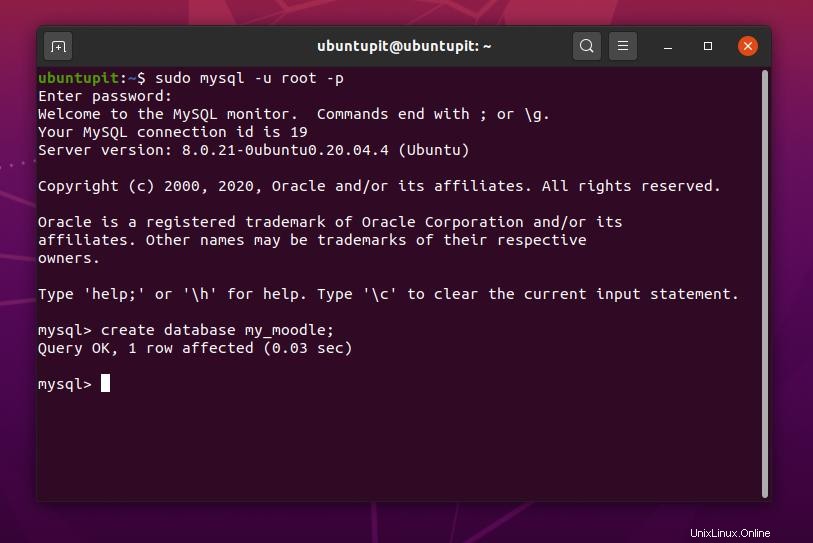
Puoi visualizzare tutti i database del tuo server MySQL utilizzando il seguente comando SQL fornito di seguito.
mysql> show databases;
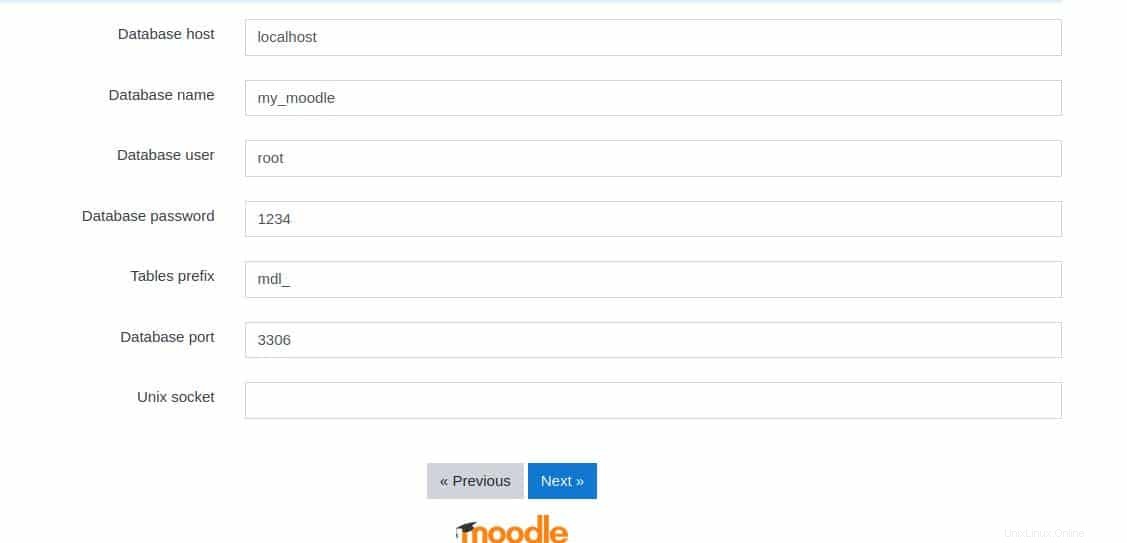
Ora, prima di fare clic sul pulsante Avanti, è necessario installare un pacchetto di estensione SQL per il framework PHP. Esegui il seguente comando da terminale per eseguire lo strumento di estensione MySQL per PHP.
sudo apt-get install php-mysql
Puoi verificare se il pacchetto di estensione MySQL è installato o meno eseguendo il seguente comando da terminale.
php -m
Ora riavvia il server Apache e premi il pulsante Avanti per continuare l'installazione.
sudo service apache2 restart
Quindi compilare il nome host del database, il nome del database, il nome utente del database, la password del database, il prefisso della tabella, la porta del database e il socket Unix per continuare l'installazione. Puoi mantenere la porta del database vuota se la porta predefinita non funziona per il tuo localhost. Non dimenticare di prendere nota del nome utente e della password del database. Avrai bisogno di queste informazioni in seguito per accedere al tuo account.
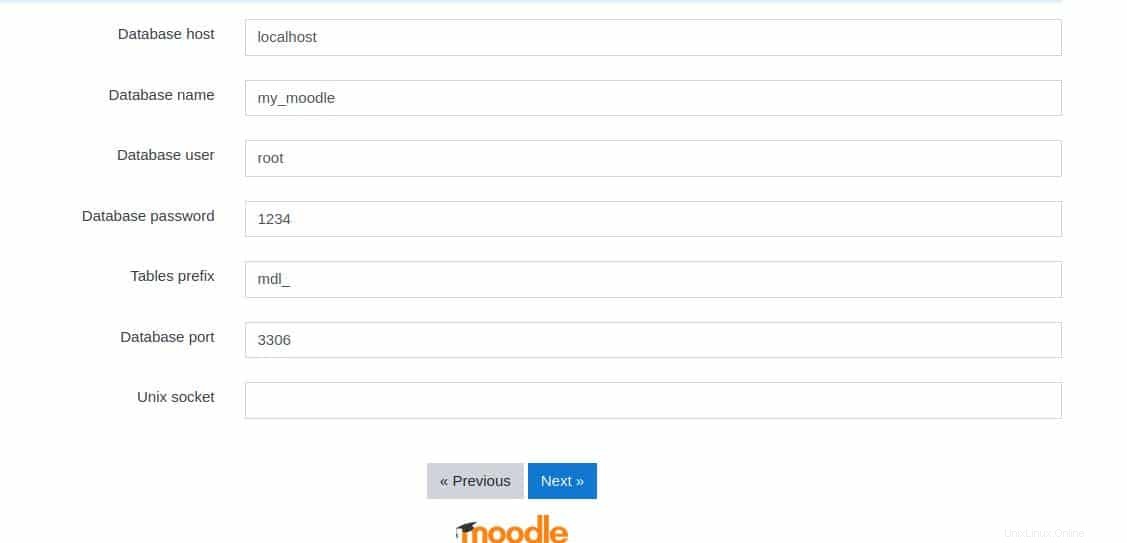
Ora, prendi nota che a volte potresti non riuscire a caricare la pagina di configurazione successiva a causa dello script di configurazione PHP. Se qualcosa va storto e non riesci a trovare l'errore, devi controllare il config.php file. Assicurati di aver concesso l'accesso come root al tuo database e che le configurazioni PHP siano tutte corrette. Normalmente puoi trovare il file di configurazione PHP in /var/www/html/moodle directory.
Passaggio 6: Imposta Moodle in Ubuntu Linux
In questa fase, abbiamo già configurato il framework PHP, il server del database e la directory moodle. Siamo solo a pochi clic dietro la piattaforma di e-learning di Moodle. Ora, in questo passaggio, dovremo installare l'estensione PHP XML per continuare la configurazione di Moodle. Utilizzare il seguente comando terminale di seguito per installare l'estensione PHP XML. Quindi riavvia il server Apache.
sudo apt-get install php-xml
Ora siamo sulla pagina di installazione dell'ambiente di apprendimento Moodle. Vedrai l'avviso sul copyright di Moodle, confermerai i termini e le condizioni e fai clic sul pulsante Continua.
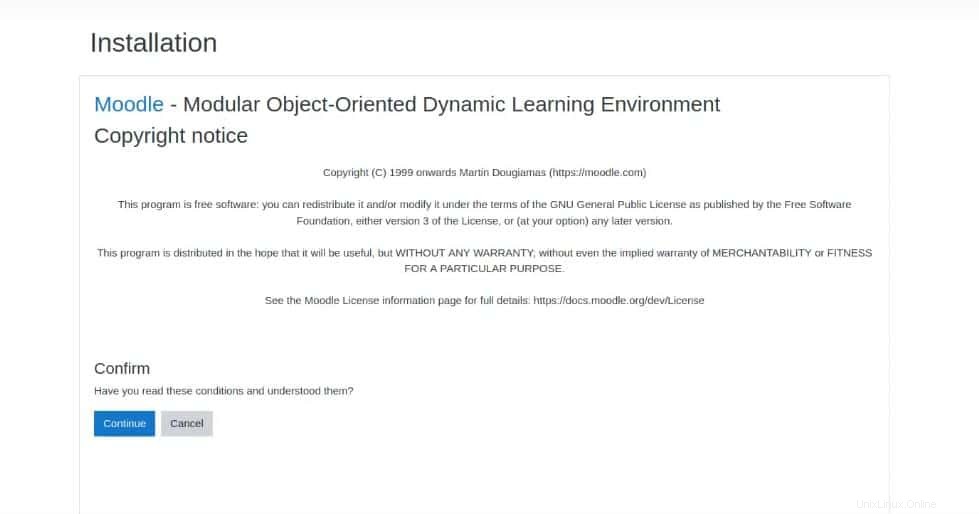
Nella pagina successiva, vedrai alcuni server che controllano lo stato. Vedrai che alcuni pacchetti di estensione PHP non sono stati caricati o non sono stati installati. Ora devi installare alcuni pacchetti di estensione PHP. Usa le seguenti righe di comando del terminale fornite di seguito per installare quei pacchetti di estensione PHP nella tua macchina Ubuntu.
Se hai fatto tutto correttamente, sarai in grado di vedere lo stato OK in ogni rapporto. Quindi riavvia il server Apache, ricarica la pagina di configurazione e continua.
sudo apt-get install php-curl
sudo apt-get install php-zip php-gd php-intl php-mbstring php-xmlrpc php-soap
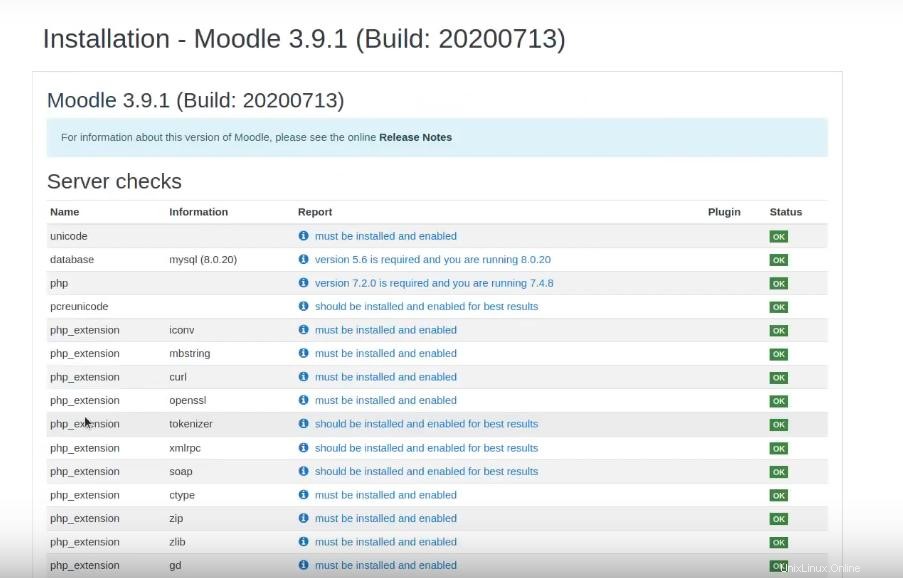
Nella pagina successiva, vedrai tutto lo stato dell'installazione. Sarai in grado di vedere lo stato del sistema, lo stato dell'antivirus, lo stato della disponibilità, lo stato dell'impostazione del blocco, lo stato della sezione del blocco e alcuni altri stati del sistema in questa pagina. Questa pagina potrebbe richiedere un po' di tempo per completare il controllo del sistema. Fare clic sul pulsante Continua quando la pagina è caricata.
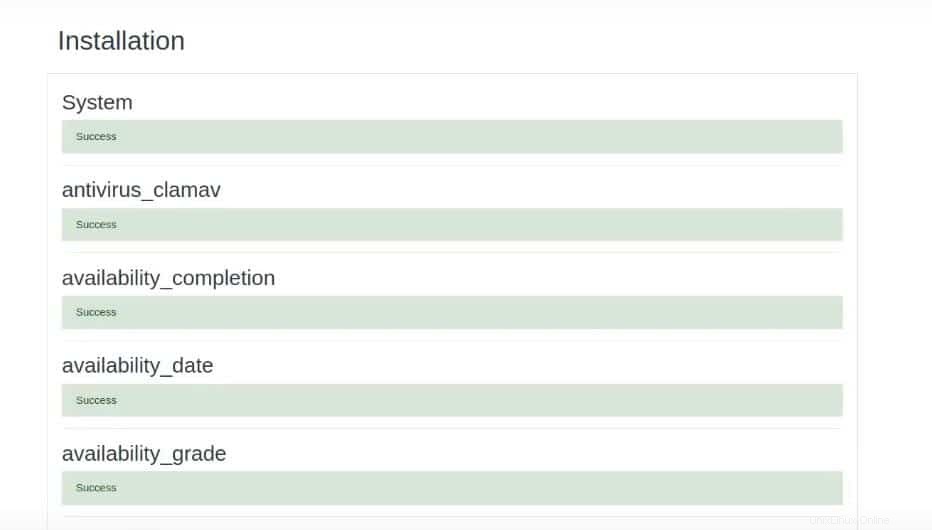
Nella pagina successiva, ti verrà chiesto di impostare un nome utente, una password, un indirizzo e-mail, i dettagli della città e della contea per finalizzare la configurazione del tuo moodle. Quindi verrai trasferito alla pagina successiva in cui devi inserire il nome completo del tuo sito. Puoi anche scrivere una breve descrizione del tuo sito nella sezione di riepilogo. Ora salva tutte le modifiche e vai alla dashboard della tua piattaforma di apprendimento Moodle nel tuo Ubuntu.
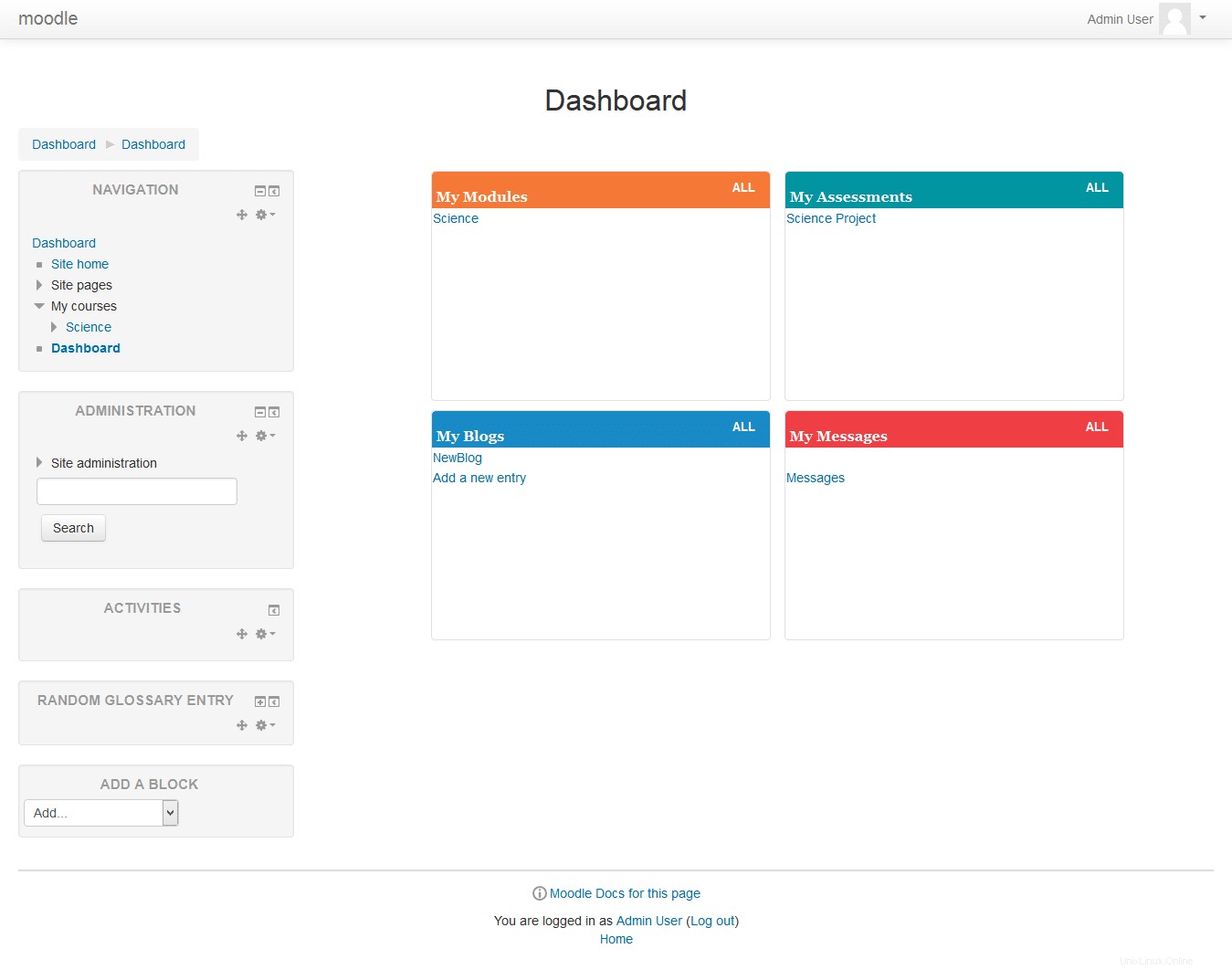
Suggerimento aggiuntivo:usa Bitnami LAMP Stack
Se ritieni che il processo di installazione di MySQL e PHP framework sia complicato per te, puoi invece continuare il processo di installazione di Moodle con il pacchetto stack LAMP. Otterrai tutto il framework PHP, il server di database e il server Apache installati all'interno del programma stack LAMP. Ma fai attenzione, devi avere una buona conoscenza su phpMyAdmin. Puoi scaricare lo stack Bitnami LAMP da qui per Ubuntu.
Le ultime parole
In genere Moodle è gestito dal college o dall'autorità universitaria. La sezione IT dell'istituto gestisce la piattaforma di apprendimento Moodle e la aggiunge al proprio sito Web. Successivamente, consegnano il pannello del dashboard all'insegnante in modo che possano personalizzare e aggiungere regole nella piattaforma Moodle. Indipendentemente da come viene mantenuto Moodle, le caratteristiche e la qualità saranno le stesse.
Al giorno d'oggi, molte rinomate università stanno continuando le loro lezioni online attraverso la piattaforma di apprendimento Moodle. In questo post, ho descritto come installare e configurare la piattaforma di apprendimento Moodle nella tua macchina Ubuntu. Se ritieni che questo post sia stato utile e informativo, condividilo con il tuo amico e la community. Puoi scrivere le tue opinioni nel segmento dei commenti qui sotto.